
Kompyut_grafika
.pdf
AB
|
|
|
|
|
F Tran |
sf |
|
|||
|
|
|
|
D |
|
|
|
|||
|
|
Y |
P |
|
|
|
|
or |
e |
|
B |
Y |
|
|
|
|
|
|
|
m |
|
|
|
|
|
|
|
buy |
r |
|||
|
|
|
|
|
|
|
2 |
|||
|
|
|
|
|
|
|
|
0 |
||
|
|
|
|
|
|
|
to |
|
|
. |
|
|
|
|
|
|
here |
|
|
|
|
|
|
|
|
Click |
|
|
|
|
||
w |
|
|
|
|
|
m |
||||
|
|
|
|
|
|
|
||||
|
|
w |
w. |
|
|
|
|
o |
||
|
|
|
|
|
|
|
. |
|
||
|
|
|
|
|
A BBYY |
c |
|
|||
|
|
|
|
|
|
|
||||
|
|
|
|
F Tran |
sf |
|
||
|
|
|
|
D |
|
|
|
|
|
|
|
Y |
P |
|
|
or |
|
|
|
|
|
|
|
|
e |
|
|
B |
Y |
|
|
|
|
|
m |
B |
|
|
|
|
buy |
r |
||
|
|
|
|
|
2 |
|||
|
|
|
|
|
|
0 |
||
A |
|
|
|
|
|
to |
|
. |
|
|
|
|
|
|
|
||
|
|
|
|
|
here |
|
|
|
|
|
|
|
Click |
|
|
|
|
|
|
|
|
|
|
|
|
|
w w · уточнить размеры символа — 1 по гор. и по верт;
· выделить кривую и символ вместе(при помощи клавиши
Shift);
· выбрать команду Текст вдоль кривой;
· в появившемся свитке установить необходимое положение символа на кривой, «по кривой» (так чтобы кривая пересекала символ) и «в начале кривой»;
· Применить; символ окажется в начале кривой; · выбрать инструмент «Фигурный текст», приблизить курсор к
установленному в начале кривой символу; · когда курсор поменяет свой вид на текстовой, поставить его
(нажать левую кнопку мыши);
·набрать необходимое количество символов, нажимая любые буквенные клавиши на клавиатуре;
·взять Выбор (набранный «текст» окажется выделенным), добавить белую заливку к тексту;
·перевести «текст» в кривые (меню Монтаж — Преобразо-
вать в кривые или Ctrl+Q). Иногда команда бывает недоступна. В этом случае «текст» следует выделить инструментом Форма, а потом выполнить команду Преобразовать в кривые.
w
.
A
B
|
m |
o |
|
.c |
|
BYY |
|
·Сгруппировать рисунок. Знак готов.
*Значение интервала между символами подбирается следующим образом: напечатать 1 точку (символ а1), задать ей размеры — 1 x 1; опять взять Фигурный текст и напечатать еще один символ; нарисовать горизонтальный отрезок длиной5; поместить между символами (отрезок играет роль линейки); изменяя расстояние между символами (инструментом Форма), добиться того, чтобы оно равнялось длине отрезка; численное значение интервала округлить до десятков (Текст — Шрифт — «Выравнивание»). Найденное при этом значение интервала (450%) задает расстояние 5 мм только между окружностями диаметром 1 мм. При изменении размеров символов (окружностей) интервал в 450% будет задавать другое расстояние.
41
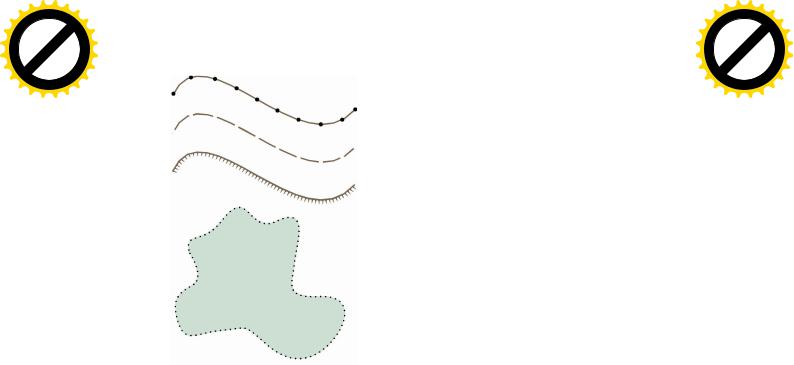
AB
|
|
|
|
|
F Tran |
sf |
|
|||
|
|
|
|
D |
|
|
|
|||
|
|
Y |
P |
|
|
|
|
or |
e |
|
B |
Y |
|
|
|
|
|
|
|
m |
|
|
|
|
|
|
|
buy |
r |
|||
|
|
|
|
|
|
|
2 |
|||
|
|
|
|
|
|
|
|
0 |
||
|
|
|
|
|
|
|
to |
|
|
. |
|
|
|
|
|
|
here |
|
|
|
|
|
|
|
|
Click |
|
|
|
|
||
w |
|
|
|
|
|
m |
||||
|
|
|
|
|
|
|
||||
|
|
w |
w. |
|
|
|
|
o |
||
|
|
|
|
|
|
|
. |
|
||
|
|
|
|
|
A BBYY |
c |
|
|||
|
|
|
|
|
|
|
||||
AB
|
|
|
|
|
F Tran |
sf |
|
|||
|
|
|
|
D |
|
|
|
|||
|
|
Y |
P |
|
|
|
|
or |
e |
|
B |
Y |
|
|
|
|
|
|
|
m |
|
|
|
|
|
|
|
buy |
r |
|||
|
|
|
|
|
|
|
2 |
|||
|
|
|
|
|
|
|
|
0 |
||
|
|
|
|
|
|
|
to |
|
|
. |
|
|
|
|
|
|
here |
|
|
|
|
|
|
|
|
Click |
|
|
|
|
||
w |
|
|
|
|
|
m |
||||
|
|
|
|
|
|
|
||||
|
|
w |
w. |
|
|
|
|
o |
||
|
|
|
|
|
|
|
. |
|
||
|
|
|
|
|
A B BYY |
c |
|
|||
|
|
|
|
|
|
|
||||
|
|
Рис.10 |
|
|
9. |
Рисование обрыва на основе 5-й кривой (рис. 10); использо- |
|
|
вать команду Текст вдоль кривой и символ «а3»: |
||
|
· |
расположить «текст», состоящий из |
символов«а3» по 6-й |
|
кривой (размер символа — ок. 3 пт, с последующим уточнением |
||
|
до 0,5 x 1,1; интервал между символами — -20%; положение сим- |
||
|
вола на кривой: «под кривой» и «в начале кривой»); |
||
|
· добавить коричневую заливку и коричневый контур; |
||
|
· |
может понадобиться изменить размеры и положение некото- |
|
|
рых символов из «текста», расположенного по кривой; для этого |
||
|
выделить текст инструментом «Форма», дать команды: Преобра- |
||
10. |
зовать в кривые, а потом — Разъединить из меню Монтаж; |
||
|
· после этих преобразований «текст» перестанет быть текстом, |
||
|
а будет представлять собой группу отдельных объектов, каждый |
||
|
из которых можно изменять независимо от других; |
||
|
· |
закончить рисунок, изменяя размеры |
некоторых символов |
|
(см. «Условные знаки…», №296, №309); |
|
|
|
сгруппировать рисунок; знак готов; |
|
|
|
· |
все шесть кривых сгруппировать. |
|
|
10. Добавить к «участку леса» (плавная замкнутая кривая, соз- |
||
|
данная в п. 9 упражнения №3) условный знак контура раститель- |
||
|
ности (№ 324), рис. 10: |
|
|
|
· |
использовать команду Текст вдоль кривойи символ «а1»: |
|
|
(размеры символа — 0,3 x 0,3; расстояние между символами — |
||
42

AB
|
|
|
|
|
F Tran |
sf |
|
|||
|
|
|
|
D |
|
|
|
|||
|
|
Y |
P |
|
|
|
|
or |
e |
|
B |
Y |
|
|
|
|
|
|
|
m |
|
|
|
|
|
|
|
buy |
r |
|||
|
|
|
|
|
|
|
2 |
|||
|
|
|
|
|
|
|
|
0 |
||
|
|
|
|
|
|
|
to |
|
|
. |
|
|
|
|
|
|
here |
|
|
|
|
|
|
|
|
Click |
|
|
|
|
||
w |
|
|
|
|
|
m |
||||
|
|
|
|
|
|
|
||||
|
|
w |
w. |
|
|
|
|
o |
||
|
|
|
|
|
|
|
. |
|
||
|
|
|
|
|
A BBYY |
c |
|
|||
|
|
|
|
|
|
|
||||
300%; положение символа на кривой: «по кривой» и «в начале кривой»);
·перевести текст в кривые;
·у опорной кривой удалить цвет контура. Знак готов.
AB
|
|
|
|
|
F Tran |
sf |
|
|||
|
|
|
|
D |
|
|
|
|||
|
|
Y |
P |
|
|
|
|
or |
e |
|
B |
Y |
|
|
|
|
|
|
|
m |
|
|
|
|
|
|
|
buy |
r |
|||
|
|
|
|
|
|
|
2 |
|||
|
|
|
|
|
|
|
|
0 |
||
|
|
|
|
|
|
|
to |
|
|
. |
|
|
|
|
|
|
here |
|
|
|
|
|
|
|
|
Click |
|
|
|
|
||
w |
|
|
|
|
|
m |
||||
|
|
|
|
|
|
|
||||
|
|
w |
w. |
|
|
|
|
o |
||
|
|
|
|
|
|
|
. |
|
||
|
|
|
|
|
A B BYY |
c |
|
|||
|
|
|
|
|
|
|
||||
Организация объектов.
Не менее важным после создания объектов является процесс расположения их в надлежащем порядке. Программа CorelDRAW располагает средствами, которые предоставляют все возможности организации объектов с максимальной точностью. Это — на-
правляющие линии, команды Выровнять и распределить, Положение и Порядок (меню Монтаж).
Упражнение №6. Размещение ранее созданных графических
и текстовых объектов по заданному макету.
Цель работы — изучить средства выравнивания, размещения и распределения объектов.
Размещение всех созданных ранее объектов произвести в -но вом документе, используя буфер обмена и направляющие. Направляющие следует добавлять постепенно, удаляя уже использованные, чтобы не загружать документ лишними объектами.
1. Создать новый документ:
·повторить действия, перечисленные в упражнении №2 с 1 по
4 п;
·установить атрибуты текста«по умолчанию» (упражнение №5 п. 1);
·изменить свойства инструментаВыбор; флажок «Считать все объекты заполненными» должен быть снят (перемещать объекты можно будет только, «схватив» за контур);
·выбрать команду Макет страницы в меню Макет (или дважды щелкнуть тень печатной страницы); в появившемся диалоговом окне установить следующие параметры для страницы документа:
формат — А5; установить единицу измерения — мм; ориентация — альбомная; тип — полная страница.
2.Оформить документ:
43

AB
|
|
|
|
|
F Tran |
sf |
|
|||
|
|
|
|
D |
|
|
|
|||
|
|
Y |
P |
|
|
|
|
or |
e |
|
B |
Y |
|
|
|
|
|
|
|
m |
|
|
|
|
|
|
|
buy |
r |
|||
|
|
|
|
|
|
|
2 |
|||
|
|
|
|
|
|
|
|
0 |
||
|
|
|
|
|
|
|
to |
|
|
. |
|
|
|
|
|
|
here |
|
|
|
|
|
|
|
|
Click |
|
|
|
|
||
w |
|
|
|
|
|
m |
||||
|
|
|
|
|
|
|
||||
|
|
w |
w. |
|
|
|
|
o |
||
|
|
|
|
|
|
|
. |
|
||
|
|
|
|
|
A BBYY |
c |
|
|||
|
|
|
|
|
|
|
||||
|
|
|
|
F Tran |
sf |
|
||
|
|
|
|
D |
|
|
|
|
|
|
|
Y |
P |
|
|
or |
|
|
|
|
|
|
|
|
e |
|
|
B |
Y |
|
|
|
|
|
m |
B |
|
|
|
|
buy |
r |
||
|
|
|
|
|
2 |
|||
|
|
|
|
|
|
0 |
||
A |
|
|
|
|
|
to |
|
. |
|
|
|
|
|
|
|
||
|
|
|
|
|
here |
|
|
|
|
|
|
|
Click |
|
|
|
|
|
|
|
|
|
|
|
|
|
|
w |
· |
w |
создать прямоугольник 190 x 130 одним из предложенных |
способов:
1-й способ: выбрать команду Макет страницы в меню Макет;
щёлкнуть кнопку Создать рамку страницы, и Закрыть; в окне документа получена страница размером 210 x 148 мм, обрамленная черной рамкой; выделить рамку страницы и продублировать её с заданными размерами — 190 x 130 (Монтаж — Размеры или свиток «Преобразования»). Вторая рамка автоматически получится в центре первой; удалить рамку страницы.
2-й способ: нарисовать прямоугольник; задать ему размеры 190 x 130; выбрать команду Выровнять и распределить (меню Мон-
таж) или кнопку свитка «Размещение» на основной панели инструментов; в появившемся диалоговом окне: нажать кнопки выравнивания по центру(третью слева по горизонтали и третью сверху по вертикали, расположенные под областью просмотра и справа от неё), установить в разделе «Выровнять по» — «центру страницы», флажок «Привязать к сетке» должен быть снят. При-
менить;
· переместить начало координат в точку, от которой удобно вести отсчет, например, в верхний левый угол рамки «форматки». Для этого: щелкнуть левой кнопкой мыши по пересечению вертикальной и горизонтальной линеек и, не отпуская кнопки мыши, перетащить пересечение в новое положение;
w
.
A
B
|
m |
o |
|
.c |
|
BYY |
|
·открыть документ, созданный в упражнениях № 1-5 (если он открыт, то перейти к нему через меню Окно), выделить текстовые объекты, относящиеся к оформлению работы («УПРАЖНЕНИЯ», «№ 1-7», «2001 г.», «Оценка», группу и фамилию исполнителя, «Условные знаки»), скопировать в буфер;
·перейти к новому документу и вставить содержимое буфера, снять выделение;
·задать координаты направляющим, имея в виду новое положение начала координат: выполнить команду Направляющие изменю Макет и добавить горизонтальные— «-133», «-85» и «3»; вертикальные — «0», «30», «95» и «190». После внесения координат каждой из направляющих в соответствующее числовое поле необходимо нажимать кнопку Добавить в этом же диалоговом окне; ОК;
44

AB
|
|
|
|
|
F Tran |
sf |
|
|||
|
|
|
|
D |
|
|
|
|||
|
|
Y |
P |
|
|
|
|
or |
e |
|
B |
Y |
|
|
|
|
|
|
|
m |
|
|
|
|
|
|
|
buy |
r |
|||
|
|
|
|
|
|
|
2 |
|||
|
|
|
|
|
|
|
|
0 |
||
|
|
|
|
|
|
|
to |
|
|
. |
|
|
|
|
|
|
here |
|
|
|
|
|
|
|
|
Click |
|
|
|
|
||
w |
|
|
|
|
|
m |
||||
|
|
|
|
|
|
|
||||
|
|
w |
w. |
|
|
|
|
o |
||
|
|
|
|
|
|
|
. |
|
||
|
|
|
|
|
A BBYY |
c |
|
|||
|
|
|
|
|
|
|
||||
|
|
|
|
|
|
|
|
F Tran |
sf |
|
|||
|
|
|
|
|
|
|
D |
|
|
|
|||
|
|
|
|
|
Y |
P |
|
|
|
|
or |
e |
|
|
|
|
B |
Y |
|
|
|
|
|
|
|
m |
|
|
|
B |
|
|
|
|
|
|
buy |
r |
|||
|
|
|
|
|
|
|
|
|
2 |
||||
|
|
|
|
|
|
|
|
|
|
0 |
|||
|
|
A |
|
|
|
|
|
|
|
to |
|
|
. |
|
|
|
|
|
|
|
|
|
|
|
|
||
|
|
|
|
|
|
|
|
|
here |
|
|
|
|
|
|
|
|
|
|
|
Click |
|
|
|
|
||
|
|
|
w |
|
|
|
|
|
m |
||||
|
|
|
|
|
|
|
|
|
|
||||
· |
переместить объекты в новое положение, ориентируясь на |
|
|
|
w |
|
|
|
|
|
o |
||
|
|
|
|
|
w. . |
|
|||||||
|
|
|
|
|
|
A B BYY |
c |
|
|||||
|
|
|
|
|
|
|
|
||||||
|
|
|
|
|
|
|
|
|
|
||||
направляющие; после этого направляющие можно убрать, пере- |
|
|
|
|
|
|
|
|
|
|
|
|
|
тащив их к соответствующим линейкам, или нажав кнопку Очи- |
|
|
|
|
|
|
|
|
|
|
|
|
|
стить все, вызвав команду Направляющие из меню Макет. |
|
|
|
|
|
|
|
|
|
|
|
|
|
3. Во избежание случайных сдвигов сохранить макет работы |
|
|
|
|
|
|
|||||||
(рамка, шрифтовое оформление) на отдельном слое: |
|
|
|
|
|
|
|
|
|
|
|
|
|
· |
вызвать Диспетчер слоев (меню Макет); рисунки диспетче- |
|
|
|
|
|
|
|
|
|
|
|
|
ра обозначают, что слои являются или могут быть(слева напра- |
|
|
|
|
|
|
|
|
|
|
|
|
|
во) видимыми, печатаемыми, редактируемыми и главными; |
|
|
|
|
|
|
|
|
|
|
|
|
|
· создать новый слой, воспользовавшись контекстным меню |
|
|
|
|
|
|
|
|
|
|
|
|
|
или выбрав соответствующую команду из списка, открывающе- |
|
|
|
|
|
|
|
|
|
|
|
|
|
гося черной стрелкой вправо в правом верхнем углу окна(стрел- |
|
|
|
|
|
|
|
|
|
|
|
|
|
ка и контекстное меню открывают один и тот же список); |
|
|
|
|
|
|
|
|
|
|
|
|
|
· сделать новый слой активным, перетащив к нему большую |
|
|
|
|
|
|
|
|
|
|
|
|
|
стрелку, находящуюся против одного из слоев; |
|
|
|
|
|
|
|
|
|
|
|
|
|
· обезопасить предыдущий слой(оформление) от случайных |
|
|
|
|
|
|
|
|
|
|
|
|
|
изменений, сделав его недоступным для редактирования; для это- |
|
|
|
|
|
|
|
|
|
|
|
|
|
го можно убрать флажок «Доступны все слои» или снять актив- |
|
|
|
|
|
|
|
|
|
|
|
|
|
ность с пиктограммы редактируемости слоя; |
|
|
|
|
|
|
|
|
|
|
|
|
|
· |
сохранить документ. |
|
|
|
|
|
|
|
|
|
|
|
|
4. Расположить в документе остальные объекты, вставляя их через буфер обмена:
·добавить направляющие: горизонтальные — «-5», «-10», «- 15», «-20», «-55», «-75», «-125»; вертикальные — «5», «55», «65», «115», «125», «185»;
·перенести горизонтальные отрезки, созданные в п. 2-6 упражнения №3 и правильно расположить их, сгруппировать, после чего ненужные больше горизонтальные направляющие(«-10», «- 15», и «-20») удалить;
·перенести и расположить по направляющим объекты, которые не требуют дополнительного(автоматического) выравнивания: композицию «Лессировка», заштрихованный квадрат, озеро
иучасток леса. Аккуратно выровнять их вручную между горизонтальными направляющими «-5», «-55», «-75», «-125» и верти-
кальными «65», «125», «185»;
·перенести шесть плавных незамкнутых кривых; если в процессе предыдущей работы их взаимное расположение не было нарушено, что рекомендовалось, то расположить группу по на-
45

AB
|
|
|
|
|
F Tran |
sf |
|
|||
|
|
|
|
D |
|
|
|
|||
|
|
Y |
P |
|
|
|
|
or |
e |
|
B |
Y |
|
|
|
|
|
|
|
m |
|
|
|
|
|
|
|
buy |
r |
|||
|
|
|
|
|
|
|
2 |
|||
|
|
|
|
|
|
|
|
0 |
||
|
|
|
|
|
|
|
to |
|
|
. |
|
|
|
|
|
|
here |
|
|
|
|
|
|
|
|
Click |
|
|
|
|
||
w |
|
|
|
|
|
m |
||||
|
|
|
|
|
|
|
||||
|
|
w |
w. |
|
|
|
|
o |
||
|
|
|
|
|
|
|
. |
|
||
|
|
|
|
|
A BBYY |
c |
|
|||
|
|
|
|
|
|
|
||||
правляющим (горизонтальной — «-5», вертикальным — «65», «115»);
AB
|
|
|
|
|
F Tran |
sf |
|
|||
|
|
|
|
D |
|
|
|
|||
|
|
Y |
P |
|
|
|
|
or |
e |
|
B |
Y |
|
|
|
|
|
|
|
m |
|
|
|
|
|
|
|
buy |
r |
|||
|
|
|
|
|
|
|
2 |
|||
|
|
|
|
|
|
|
|
0 |
||
|
|
|
|
|
|
|
to |
|
|
. |
|
|
|
|
|
|
here |
|
|
|
|
|
|
|
|
Click |
|
|
|
|
||
w |
|
|
|
|
|
m |
||||
|
|
|
|
|
|
|
||||
|
|
w |
w. |
|
|
|
|
o |
||
|
|
|
|
|
|
|
. |
|
||
|
|
|
|
|
A B BYY |
c |
|
|||
|
|
|
|
|
|
|
||||
·если взаимное расположение кривых было нарушено, то: 1-ю кривую выровнять вручную по направляющим(гор. — «-5» и верт. — «65»), 6-ю кривую — по «-55» и «65», остальные кривые расположить между ними по вертикали «65» «на глаз»;
·выделить все 6 кривых, начиная с 6-й и заканчивая 1-й (порядок выделения имеет следующий смысл: объекты, выделенные сначала выравниваются по объекту, выделенному последним);
·выбрать свиток «Размещение», внести следующие параметры выравнивания и распределения: нажать кнопки выравнивания по вертикали: 1-ю сверху (справа от окна просмотра) и третью слева (под окном просмотра); «выровнять по» — краю выделения; «распределить в» — пределах выделения; развернуть черную стрелку вниз и добавить: «распределить» «по вертикали» — центры;
·Применить;
·вставить фигуры; добавить горизонтальные направляющие
«-25», «-40»;
·выровнять фигуры по направляющим(гор. — «-25», «-40», «-55» и «-75», верт. — «5», «55») и между собой (по горизонтали), используя свиток «Размещение»;
·проверить правильность размещения и удалить направляющие;
·выделить все двойным щелчком по инструменту Выбор (или соответствующей командой из меню Правка) и сгруппировать.
5. Добавить еще один слой, сделав предыдущий слой недоступным для редактирования, а новый — активизировать. Если впоследствии на 1–м и 2-м слое будут найдены ошибки, то их в любой момент можно исправить, сняв со слоя защиту от редактирования.
6. Сохранить работу.
Рисование условных знаков.
Упражнение №7. Создание простых рисунков на примере
рисования условных знаков.
Цель работы — освоить элементарные приемы рисования в
CorelDRAW.
46

AB
|
|
|
|
|
F Tran |
sf |
|
|||
|
|
|
|
D |
|
|
|
|||
|
|
Y |
P |
|
|
|
|
or |
e |
|
B |
Y |
|
|
|
|
|
|
|
m |
|
|
|
|
|
|
|
buy |
r |
|||
|
|
|
|
|
|
|
2 |
|||
|
|
|
|
|
|
|
|
0 |
||
|
|
|
|
|
|
|
to |
|
|
. |
|
|
|
|
|
|
here |
|
|
|
|
|
|
|
|
Click |
|
|
|
|
||
w |
|
|
|
|
|
m |
||||
|
|
|
|
|
|
|
||||
|
|
w |
w. |
|
|
|
|
o |
||
|
|
|
|
|
|
|
. |
|
||
|
|
|
|
|
A BBYY |
c |
|
|||
|
|
|
|
|
|
|
||||
Нарисовать условные знаки: №12, №18, №32, №327, №352,
№353, №360, №372, №375, №380, №397, №131 + 145 и 146, №171 («Условные знаки для топографических карт масштаба1:10000»
ирис. 4).
1.Условный знак №12. Строения жилые и нежилые…
AB
|
|
|
|
|
F Tran |
sf |
|
|||
|
|
|
|
D |
|
|
|
|||
|
|
Y |
P |
|
|
|
|
or |
e |
|
B |
Y |
|
|
|
|
|
|
|
m |
|
|
|
|
|
|
|
buy |
r |
|||
|
|
|
|
|
|
|
2 |
|||
|
|
|
|
|
|
|
|
0 |
||
|
|
|
|
|
|
|
to |
|
|
. |
|
|
|
|
|
|
here |
|
|
|
|
|
|
|
|
Click |
|
|
|
|
||
w |
|
|
|
|
|
m |
||||
|
|
|
|
|
|
|
||||
|
|
w |
w. |
|
|
|
|
o |
||
|
|
|
|
|
|
|
. |
|
||
|
|
|
|
|
A B BYY |
c |
|
|||
|
|
|
|
|
|
|
||||
·нарисовать два прямоугольника 6 x 2 и 3 x 3, составить из них композицию (вручную или с помощью свитка«Размещение»);
·выделить один из прямоугольников и выполнить команду Объединение из меню Монтаж (свиток «Взаимодействие»);
· нажать кнопку Объединить с… и появившейся большой черной стрелкой указать на второй прямоугольник;
·добавить к полученному рисунку черную заливку. Знак го-
тов.
2. Условный знак №18. Церкви… каменные:
·нарисовать прямоугольники 5 x 3, два прямоугольника 2 x 2,
и2,5 x 1,8;
·у прямоугольника 2,5 x 1,8 скруглить углы при помощи инструмента Форма;
·составить из четырех объектов композицию Объединить их в один;
·нарисовать две окружности диаметрами 1,8 и 1,2;
·большую окружность поместить в ранее созданный объект («на глаз» или по направляющим, которые можно «вытащить» из линеек);
·с помощью командыИсключение (меню Монтаж) создать единый объект (флажки «Сохранить оригиналы… объектов» снять); добавить черную заливку;
·нарисовать вертикальный отрезок длиной 1,2;
*Чтобы нарисовать строго горизонтальный или вертикальный отрезок, необходимо при рисовании удерживать клавишуCtrl. Эта же клавиша поможет «перетащить» объект строго по горизонтали или строго по вертикали.
·продублировать его с поворотом на90° (Монтаж — Поворот или Свиток«Преобразования»); сгруппировать отрезки и поместить их в окружность диаметром 1,2 (команда Выровнять и распределить); сгруппировать;
47

AB
|
|
|
|
|
F Tran |
sf |
|
|||
|
|
|
|
D |
|
|
|
|||
|
|
Y |
P |
|
|
|
|
or |
e |
|
B |
Y |
|
|
|
|
|
|
|
m |
|
|
|
|
|
|
|
buy |
r |
|||
|
|
|
|
|
|
|
2 |
|||
|
|
|
|
|
|
|
|
0 |
||
|
|
|
|
|
|
|
to |
|
|
. |
|
|
|
|
|
|
here |
|
|
|
|
|
|
|
|
Click |
|
|
|
|
||
w |
|
|
|
|
|
m |
||||
|
|
|
|
|
|
|
||||
|
|
w |
w. |
|
|
|
|
o |
||
|
|
|
|
|
|
|
. |
|
||
|
|
|
|
|
A BBYY |
c |
|
|||
|
|
|
|
|
|
|
||||
|
|
|
|
F Tran |
sf |
|
||
|
|
|
|
D |
|
|
|
|
|
|
|
Y |
P |
|
|
or |
|
|
|
|
|
|
|
|
e |
|
|
B |
Y |
|
|
|
|
|
m |
B |
|
|
|
|
buy |
r |
||
|
|
|
|
|
2 |
|||
|
|
|
|
|
|
0 |
||
A |
|
|
|
|
|
to |
|
. |
|
|
|
|
|
|
|
||
|
|
|
|
|
here |
|
|
|
|
|
|
|
Click |
|
|
|
|
|
|
|
|
|
|
|
|
|
|
w |
· |
w |
полученный объект совместить с первым (составным) объек- |
том; сгруппировать; знак готов.
3. Условный знак №32. Погреба:
· нарисовать прямоугольник 1,5 x 3, скруглить углы, придав форму, близкую к овалу (но не овал);
· преобразовать фигуру в кривую (Монтаж); разрезать ее по горизонтали пополам (инструмент Лезвие на развертке инструмента Форма); лишнюю часть (нижнюю) удалить;
· разъединить кривую посередине основания(инструмент Форма), развернуть полученные части основания в стороны по горизонтали (левую часть — влево, правую — вправо); при необходимости воспользоваться направляющими;
· проконтролировать размеры полученного рисунка(3 x 1,5); знак готов.
4. Условный знак №327. Характеристики древостоев. Знак состоит из текстовой части и рисунков.
Создание текстовой части. Размер шрифта для характеристик древостоя (по «Условным знакам…») — 2,1 с (курсив), для численных составляющих — 1,7 (топографический п/ж):
· создать шаблон: напечатать сочетание букв Пн высота— 2,1, шрифт Times New Roman Cyr, добиться, чтобы размеры буквы П были около 1,2 x 2,1, а межбуквенный интервал — не менее 1 мм, изменить начертание на обычное наклонное;
· на основе созданного шаблона набрать текст: «ель_бер.»; разъединить текст;
· набрать оставшийся текст (20_0,25_6) и выполнить его форматирование: сначала напечатать число 20 (Arial Cyr), задать высоту — 1,7; изменить ширину и межбуквенное расстояние«на глаз»; допечатать оставшиеся числа; разъединить;
· составить из получившихся текстовых объектов композицию, оставив место для рисунков.
Создание значков. При создании подобных рисунков удобно использовать трафарет. Рекомендуется сначала нарисовать пропорционально увеличенный рисунок, а после окончательной доработки уменьшить его.
Нарисовать «елочку»:
· создать трафарет — прямоугольник 14 x 24;
w
.
A
B
|
m |
o |
|
.c |
|
BYY |
|
48

AB
|
|
|
|
|
F Tran |
sf |
|
|||
|
|
|
|
D |
|
|
|
|||
|
|
Y |
P |
|
|
|
|
or |
e |
|
B |
Y |
|
|
|
|
|
|
|
m |
|
|
|
|
|
|
|
buy |
r |
|||
|
|
|
|
|
|
|
2 |
|||
|
|
|
|
|
|
|
|
0 |
||
|
|
|
|
|
|
|
to |
|
|
. |
|
|
|
|
|
|
here |
|
|
|
|
|
|
|
|
Click |
|
|
|
|
||
w |
|
|
|
|
|
m |
||||
|
|
|
|
|
|
|
||||
|
|
w |
w. |
|
|
|
|
o |
||
|
|
|
|
|
|
|
. |
|
||
|
|
|
|
|
A BBYY |
c |
|
|||
|
|
|
|
|
|
|
||||
AB
·вытащить вертикальную направляющую(из вертикальной линейки) и поместить ее в центре трафарета;
·ориентируясь на направляющую и трафарет, нарисовать «ствол» (кривая Безье);
·нарисовать левую (или правую) часть «кроны», а затем зеркально отобразить дубль на другую сторону. При рисовании симметричных рисунков быстрее и удобнее нарисовать половину, а вторую часть получить зеркальным отражением. Чтобы нарисовать часть «кроны»: нарисовать верхнюю «ветку», продублировать ее, сдвинуть вниз, изменить длину, повторить то же еще раз (в качестве ориентира использовать трафарет). Полученную часть «кроны» сгруппировать, продублировать и получить зеркальное отражение;
·сгруппировать весь рисунок;
·изменить размеры (1,4 x 2,4).
|
|
|
|
|
F Tran |
sf |
|
|||
|
|
|
|
D |
|
|
|
|||
|
|
Y |
P |
|
|
|
|
or |
e |
|
B |
Y |
|
|
|
|
|
|
|
m |
|
|
|
|
|
|
|
buy |
r |
|||
|
|
|
|
|
|
|
2 |
|||
|
|
|
|
|
|
|
|
0 |
||
|
|
|
|
|
|
|
to |
|
|
. |
|
|
|
|
|
|
here |
|
|
|
|
|
|
|
|
Click |
|
|
|
|
||
w |
|
|
|
|
|
m |
||||
|
|
|
|
|
|
|
||||
|
|
w |
w. |
|
|
|
|
o |
||
|
|
|
|
|
|
|
. |
|
||
|
|
|
|
|
A B BYY |
c |
|
|||
|
|
|
|
|
|
|
||||
Нарисовать «березу». Для построений использовать трафарет (прямоугольник 14 x 24) и вертикальную направляющую:
· получить крону объединением трех овалов, разрезать ее по вертикали, правой части задать черную заливку, добавить «ствол»;
·рисунок сгруппировать и уменьшить;
·оба рисунка вставить в композицию характеристики древостоя;
·сгруппировать все компоненты; знак готов;
·продублировать его и добавить дубль к «участку леса».
5.Условный знак №352. Горелые и сухостойные участки леса:
·нарисовать знак, используя описанные выше приемы.
6.Условный знак №353. Бурелом:
·знак вписывается в квадрат 1,2 x 1,2.
7.Условный знак №360. Отдельные кусты и группы кустарни-
ков:
·нарисовать окружность диаметром0,6; продублировать ее (без сдвига), задав дубликату размеры 0,4 x 0,4; изменить относительное положение дубликата по горизонтали на1 мм; задать меньшей окружности черную заливку;
·щелкнуть по черной окружности два раза — маркеры превратятся в стрелки; сдвинуть центр поворота, находящийся в цен-
49

AB
|
|
|
|
|
F Tran |
sf |
|
|||
|
|
|
|
D |
|
|
|
|||
|
|
Y |
P |
|
|
|
|
or |
e |
|
B |
Y |
|
|
|
|
|
|
|
m |
|
|
|
|
|
|
|
buy |
r |
|||
|
|
|
|
|
|
|
2 |
|||
|
|
|
|
|
|
|
|
0 |
||
|
|
|
|
|
|
|
to |
|
|
. |
|
|
|
|
|
|
here |
|
|
|
|
|
|
|
|
Click |
|
|
|
|
||
w |
|
|
|
|
|
m |
||||
|
|
|
|
|
|
|
||||
|
|
w |
w. |
|
|
|
|
o |
||
|
|
|
|
|
|
|
. |
|
||
|
|
|
|
|
A BBYY |
c |
|
|||
|
|
|
|
|
|
|
||||
тре черной (меньшей) окружности, в центр большей (перетаскиванием);
AB
|
|
|
|
|
F Tran |
sf |
|
|||
|
|
|
|
D |
|
|
|
|||
|
|
Y |
P |
|
|
|
|
or |
e |
|
B |
Y |
|
|
|
|
|
|
|
m |
|
|
|
|
|
|
|
buy |
r |
|||
|
|
|
|
|
|
|
2 |
|||
|
|
|
|
|
|
|
|
0 |
||
|
|
|
|
|
|
|
to |
|
|
. |
|
|
|
|
|
|
here |
|
|
|
|
|
|
|
|
Click |
|
|
|
|
||
w |
|
|
|
|
|
m |
||||
|
|
|
|
|
|
|
||||
|
|
w |
w. |
|
|
|
|
o |
||
|
|
|
|
|
|
|
. |
|
||
|
|
|
|
|
A B BYY |
c |
|
|||
|
|
|
|
|
|
|
||||
·выбрать команду Поворот свитка «Преобразования»; продублировать маленькую окружность два раза с поворотом120º (маленькая окружность должна оставаться выделенной таким образом, чтобы маркеры имели вид стрелок); сгруппировать рисунок;
·продублировать рисунок два раза, изменив немного разворот каждого дубля; составить композицию и сгруппировать все рисунки; знак готов.
8. Условный знак №372. Камышовые и тростниковые заросли. Условный знак является симметричным, значит достаточно нарисовать половину. Использовать при рисовании трафарет и -на правляющую:
·нарисовать овал, преобразовать его в кривую, изменить форму так, чтобы он стал похож на средний«лист» знака, продублировать рисунок, изменить размеры и форму дубля в соответствии с формой бокового «листа», создать зеркальное отражение меньшего листа; расположить объекты в пределах трафарета; откорректировать размеры; сгруппировать.
Условный знак №375. Моховая растительность;
·знак состоит из вертикального отрезка и двух точек (0,2), которые вписываются в квадрат 0,8 x 0,8.
9. Условный знак №380. Виноградники:
·знак состоит из вертикального отрезка и плавной симметричной кривой линии, которые вписываются в прямоугольник 1 x 2.
10. Условный знак №397. Залежи чистые.
Это системный знак (располагается на сетке квадратов6 x 6 в шахматном порядке); на примере этого знака можно научиться задавать системный сдвиг знака (для удобства последующего использования):
·знак симметричный и вписывается в прямоугольник 2 x 1;
·нарисовать отрезок 1 x 1, создать дубликат с зеркальным отражением; сгруппировать:
Чтобы удобно было использовать заготовку при заполнении контура, достаточно создать группу из двух знаков, один из кото-
50
